Многие пользователи Mac могут настроить размер шрифта имен файлов, папок и другого текста, найденного в Finder OS X. Это особенно полезно, если вы обнаружите, что размер шрифта Finder по умолчанию невелик и сложнее читать при навигации в файловой системе Mac, где увеличение размера шрифта делает заметную разницу в удобочитаемости, но его также можно использовать в другом направлении для уменьшения размера текста элементов Finder, тем самым устанавливая большее количество элементов на экране в виде списка. Хотите ли вы изменить текст до большего размера или меньшего размера, зависит от вас.
Для справки, размер текста по умолчанию для элементов Finder — это размер 12, а пользовательские параметры для изменения размера текста Finder варьируются от размера 10, 11, 12, 13, 14, 15 или размер шрифта 16 как самый большой. Изменение размера текста в одиночку не повлияет на размер значка, который можно изменить отдельно.
Настройка размера шрифта файла / папки в Finder Mac OS X
В приведенном здесь примере мы изменяем размер шрифта элементов Finder, показанных в представлении «Список», но он работает так же, как и «Вид», «Вид списка», «Просмотр столбца» и «Обтекание потока».
- Перейдите в Finder OS X и откройте любую папку, содержащую файлы в файловой системе
- Выдвиньте меню «Вид» в верхней части экрана и выберите «Показать параметры просмотра»,
- На экране появится окно зависания настроек, найдите раскрывающееся меню «Размер текста» и измените его на размер шрифта, который вы хотите использовать (здесь мы выбираем размер текста «16»)
- Необязательно, чтобы установить размер текста в качестве универсального размера шрифта по умолчанию во всех других окнах Finder, нажмите «Использовать по умолчанию» — это рекомендуется, если вы хотите, чтобы выбранный размер шрифта был по умолчанию со всеми другими окнами Finder, просматриваемыми в этом режим просмотра
- Закройте окно «Параметры поиска». Окно «Настройки»
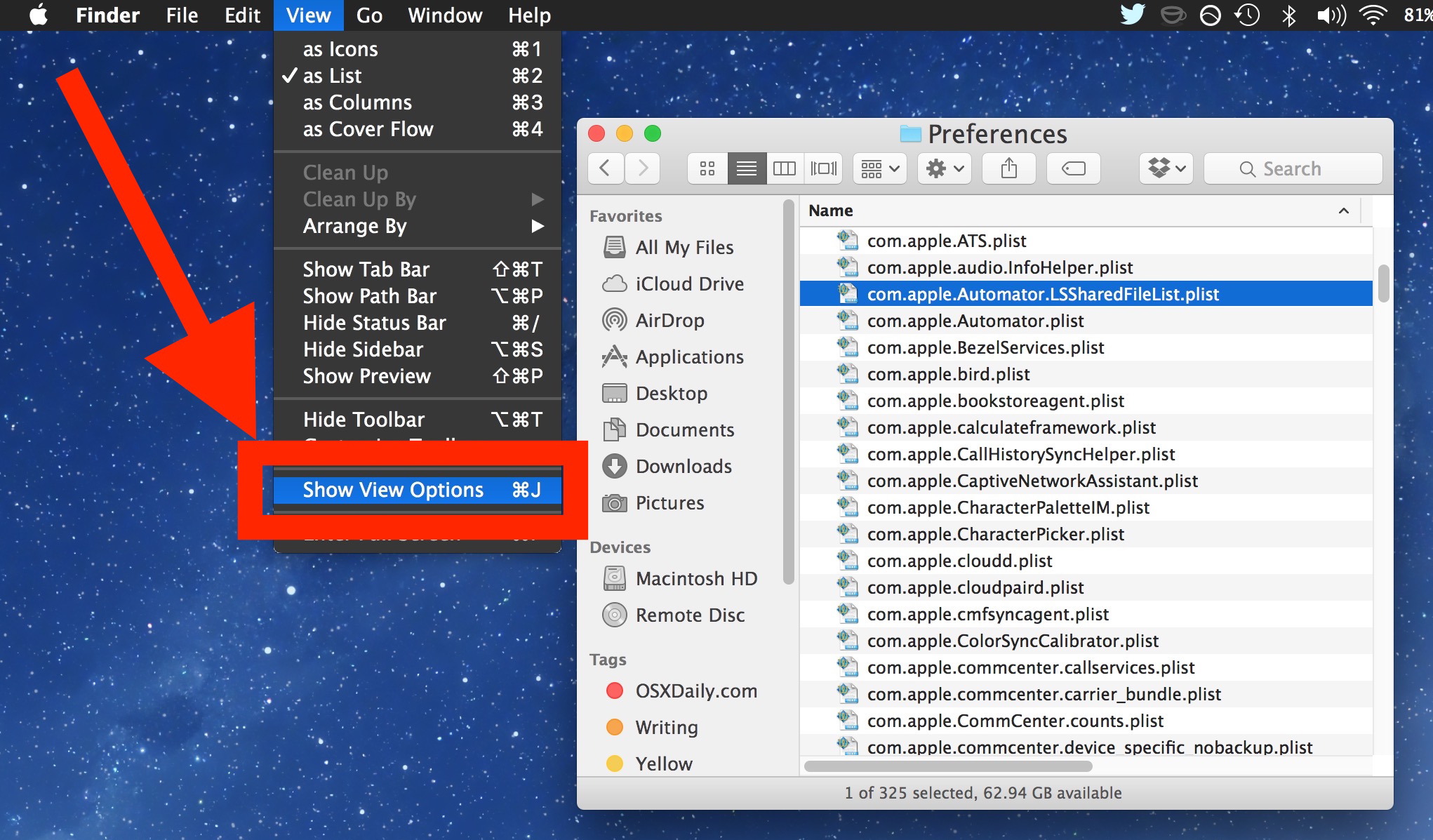
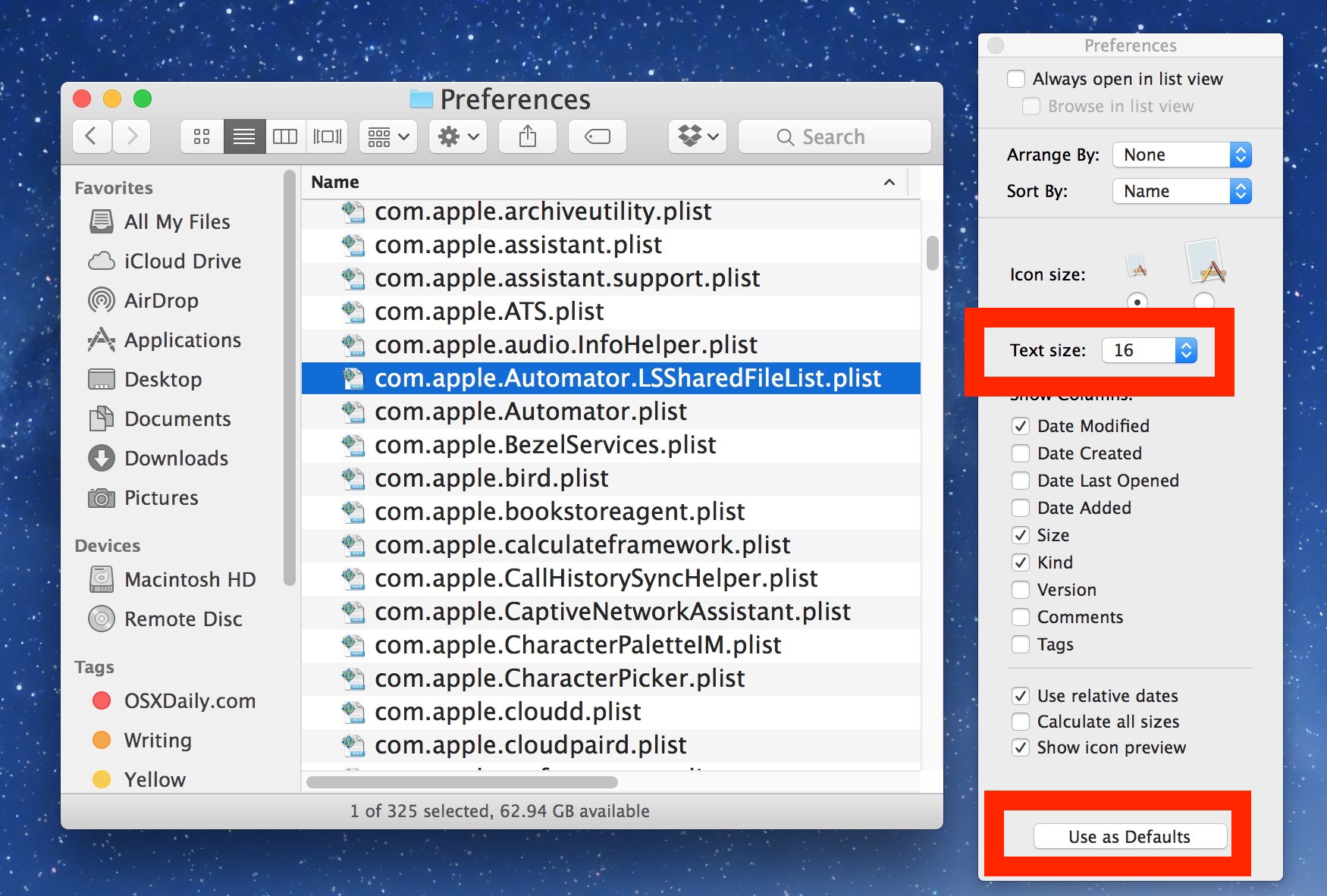
Предполагая, что вы выбрали «Использовать по умолчанию», любое новое окно Finder, открытое в файловой системе в этом конкретном режиме просмотра (список, значок, столбец), теперь всегда будет отображаться с этим размером шрифта.
Если вы не выбрали «Использовать по умолчанию», только эта конкретная папка в Finder покажет изменение нового размера шрифта.
Для справки, вот, что размер шрифта по умолчанию 12 выглядит как в файловой системе Mac OS X, как показано с помощью окна Finder предпочтений:
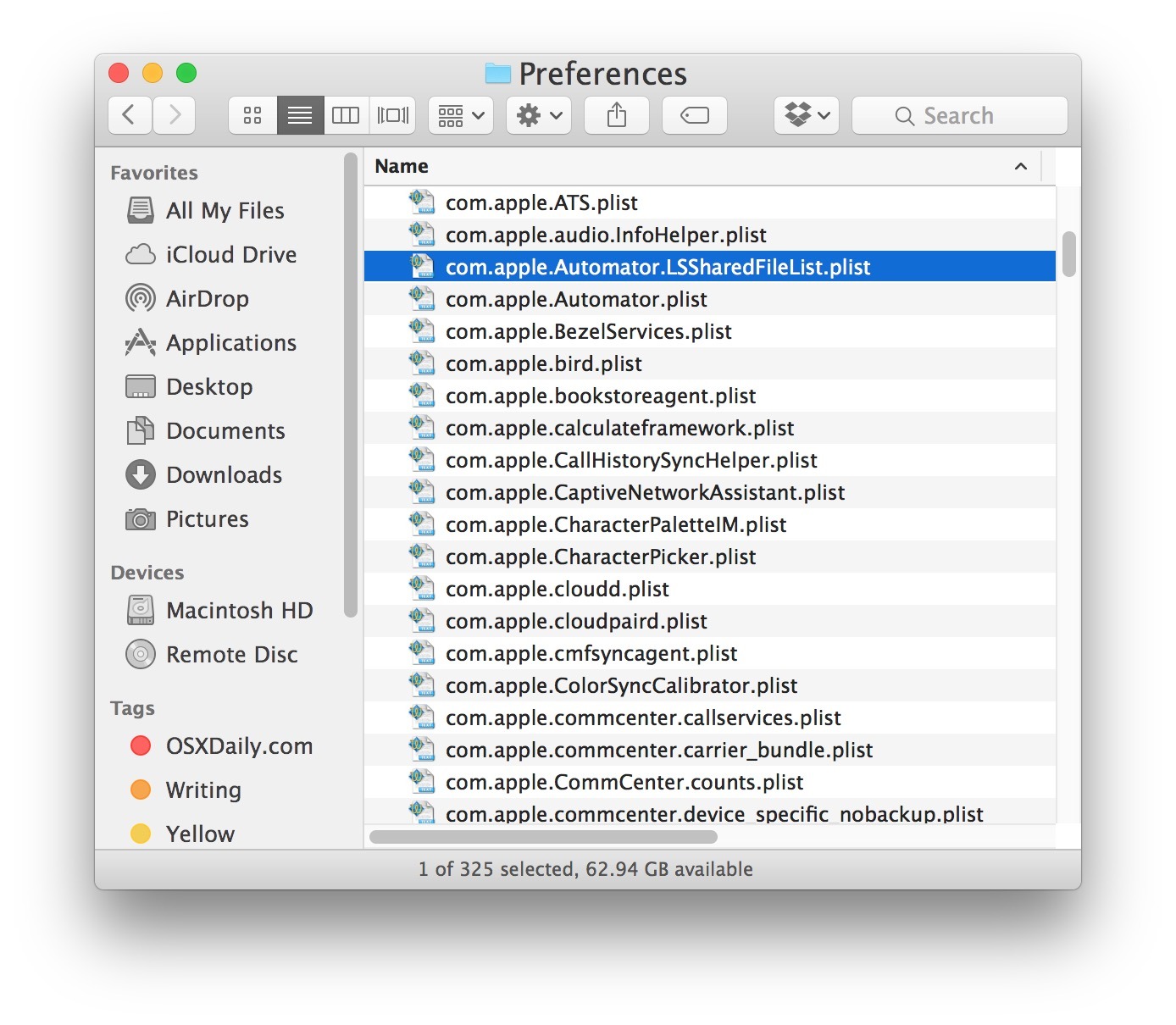
И вот, что самый большой размер текста 16 выглядит в одном окне Finder, причем текст заметно больше и читабельнее:
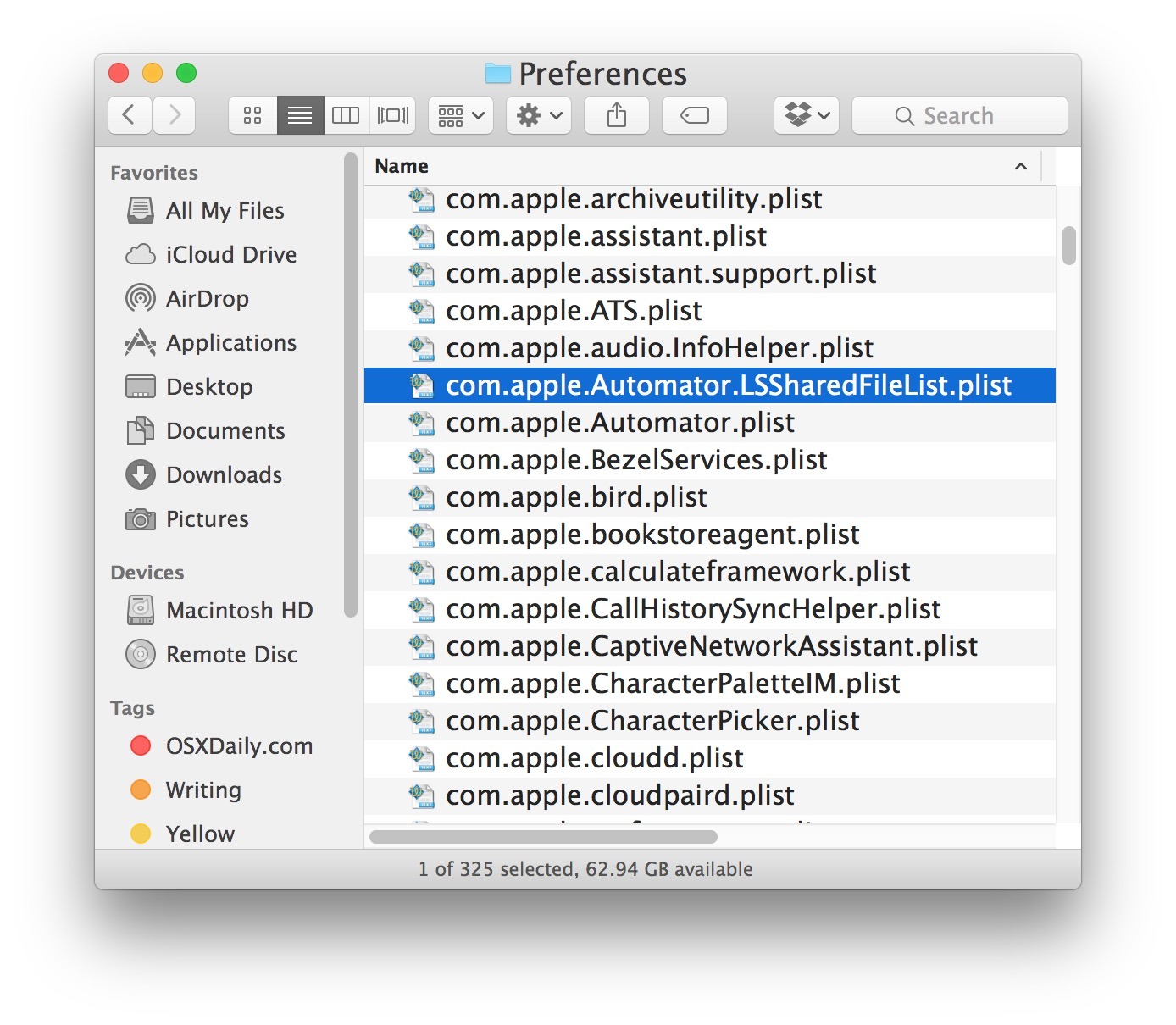
Переключение между ними в этом анимированном GIF действительно показывает, какая разница между размером текста 12 и размером текста 16 может сделать для чтения файлов и имен папок в Finder:
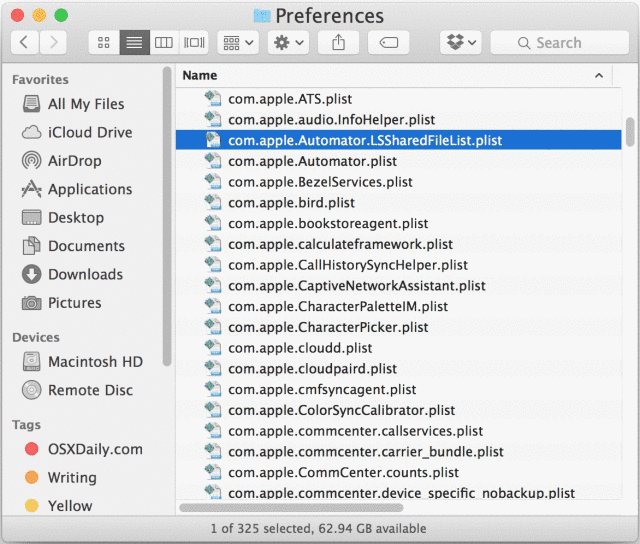
Идем дальше, вы также можете увеличить размер значков Mac на рабочем столе и в окнах Finder, а также изменить размер текста боковой панели Finder в Mac OS X, чтобы лучше соответствовать вашим предпочтениям.










